屏幕刷新频率细说win10系统屏幕刷新频率的调节方法
今天小编给大家细说win10系统屏幕刷新频率的调节方法,使用win10系统过程中,有些用户会遇到屏幕刷新频率没有设置好导致眼睛很难受的问题,其实此问题可通过以下的方法进行设置。 有很多使用win10系统的用户们反应,电脑的屏幕看视频看久了很难受,其实这主要是屏幕刷新频率没有设置好,正常情况下win10系统屏幕刷新频率是60hz,那么win10系统怎样调节屏幕刷新频率呢?就此问题,下面小编教你win10系统屏幕刷新频率的调节方法
今天小编给大家细说win10系统屏幕刷新频率的调节方法,使用win10系统过程中,有些用户会遇到屏幕刷新频率没有设置好导致眼睛很难受的问题,其实此问题可通过以下的方法进行设置。
有很多使用win10系统的用户们反应,电脑的屏幕看视频看久了很难受,其实这主要是屏幕刷新频率没有设置好,正常情况下win10系统屏幕刷新频率是60hz,那么win10系统怎样调节屏幕刷新频率呢?就此问题,下面小编教你win10系统屏幕刷新频率的调节方法。
屏幕刷新频率:
1、首先在Win10桌面空白处,单机鼠标右键,在弹出的菜单中,点击进入“显示设置”如图所示:

2、点击显示设置最底部的“高级设置”,如图所示:
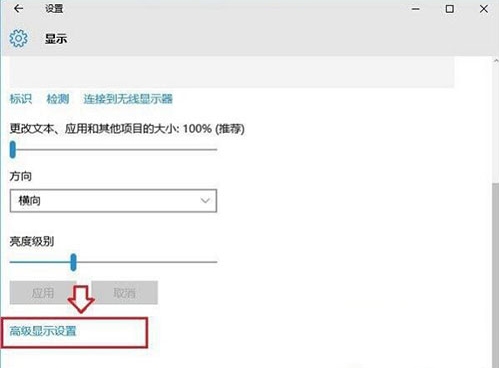
3、继续点击高级设置最底部的“显示适配器属性”#f#

4、在最后的显示适配器属性中,在顶部切换到“监视器”选项,就可以看到“屏幕刷新率”设置了,如图所示:

由于小编电脑是液晶显示器,一般的液晶显示器屏幕刷新率默认是60Hz,用户无法自行修改。但如果是一些老式crt电脑,这个屏幕刷新率一般是可以修改的,不过一般不要设置太高哦。会导致超频无法显示的。
以上便是win10系统屏幕刷新频率的调节方法介绍了,屏幕刷新频率60%对于有很多用户们而言是够用了,希望本篇教程对大家有所帮助。
标签: 屏幕 刷新 频率 细说 win10 系统 调节 方法
声明:本文内容来源自网络,文字、图片等素材版权属于原作者,平台转载素材出于传递更多信息,文章内容仅供参考与学习,切勿作为商业目的使用。如果侵害了您的合法权益,请您及时与我们联系,我们会在第一时间进行处理!我们尊重版权,也致力于保护版权,站搜网感谢您的分享!






